مشکل وبکم و دوربین در ادوبی کانکت (+آموزش تصویری رفع)
ادوبی کانکت نرم افزار پرطرفداری برای برگزاری آموزش از راه دور، جلسات، وبینار، کنفرانس و… است. برنامه ادوبی کانکت گاهی ممکن است دچار مشکل شود، یکی از این مشکلات اختلالات مربوط به وبکم است که شامل پایین بودن کیفیت تصویر، سیاه شدن تصویر، شطرنجی بودن تصویر و… میباشد. در ادامه مقاله به راه حل هر یک از این مشکلات پرداختهایم.

10 مشکل وبکم در ادوبی کانکت
گاهی اوقات برای برگزاری کلاس مجازی نیاز به ارتباط تصویری بین کاربران وجود دارد، ممکن است در اتصال وبکم با مشکلاتی روبه رو شوید و سوالاتی برای شما مطرح گردد که در ادامه هر یک را شرح میدهیم.
1)فعال کردن وبکم در Adobe Connect
مرحله اول) برای فعال کردن وبکم بعد از وارد شدن به نرم افزار ادوبی کانکت در صفحه باز شده کادری در بالای قسمت کاربران مشاهده خواهید کرد، پس از کلیک راست در فضای Start My Webcam، سپس گزینه Setting را انتخاب کنید.
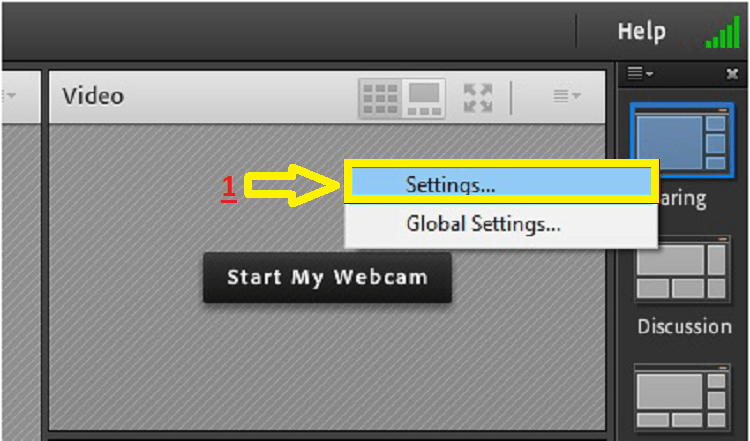
مرحله دوم) در پنجره باز شده وبکم مورد نظر را انتخاب کنید.
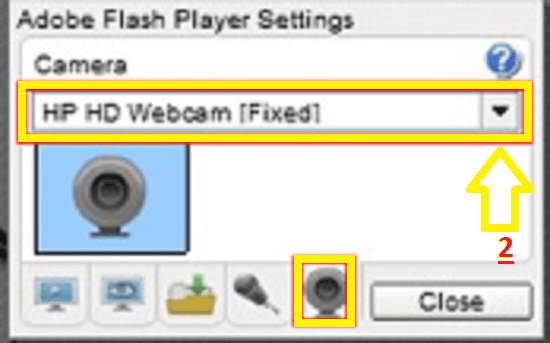
مرحله سوم) در مرحله بعدی گزینه Allow و Remember را فعال کنید.
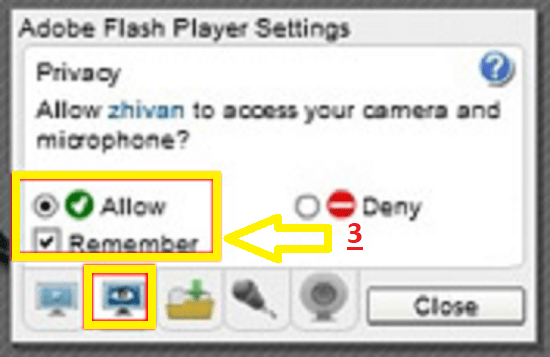
مرحله چهارم) در آخر در نوار بالایی جلسه روی گزینه وبکم کلیک کنید، رنگ سبز نشانه فعال بودن وبکم است.

| بیشتر بخوانید: تست ادوبی کانکت – برگزاری کلاس با ادوب کانکت |
2) عدم دسترسی به وبکم در ادوب کانکت
اگر به عنوان شرکت کننده در کلاس حضور پیدا کنید اجازه دسترسی به وبکم را نخواهید داشت مگر اینکه مدرس به شما این دسترسی را بدهد. طبق تصویر زیر، دانش آموز در حالت عادی تنها دسترسی برای اجازه گرفتن و شنیدن صدای مدرس دارد.
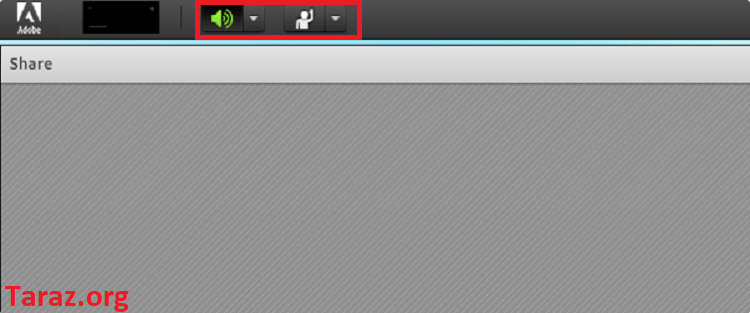
اما برای مدرس دسترسی متفاوت است طبق تصویر زیر مشاهده میکنید، بعد از کلیک روی آیکون وبکم در نوار بالای صفحه سپس Start را انتخاب میکنیم تا اشتراک گذاری تصویر در نرم افزار ادوبی کانکت با کاربران آغاز شود.
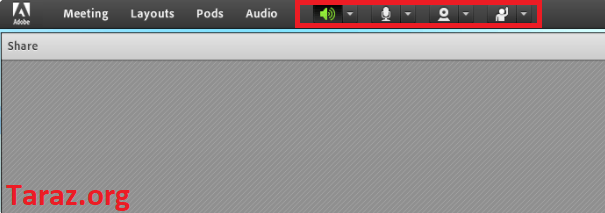
همانطور که میدانید برای ورود به محیط ادوبی کانکت هم از طریق مرورگر و هم از طریق اپلیکیشن صورت میگیرد. اگر در ورود با مرورگر برای دسترسی به وبکم با مشکل روبهرو شدید باید ثبت دامنه انجام دهید در غیر اینصورت باید از طریق اپلیکیشن وارد محیط ادوبی کانکت شوید تا دسترسی وبکم برای شما برقرار باشد.
3)نیامدن تصویر در ادوبی کانکت
زمانی که تصویر در ادوبی کانکت نشان داده نمیشود، ابتدا مطمئن شوید که اینترنت وصل است. اگر اینترنت مشکلی نداشت باید کیفیت تصویر را پایین بیاوریم تا تصویر نمایش داده شود.
مرحله اول) برای این کار کافی است پس از ورود به محیط ادوبی کانکت از نوار بالای صفحه روی تب Meeting کلیک کنید و سپس گزینه Preferences را انتخاب کنید.
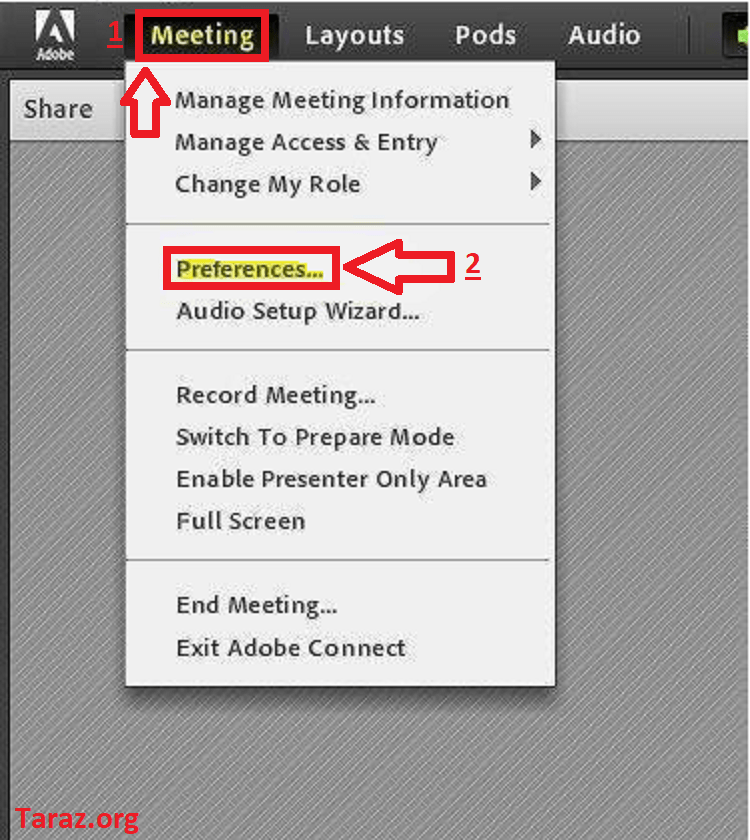
مرحله دوم) از سمت چپ پنجره نمایش داده شده Video را انتخاب کنید، نرخ کیفیت ویدئو را یک درجه به سمت Low ببرید و روی Done کلیک کنید.
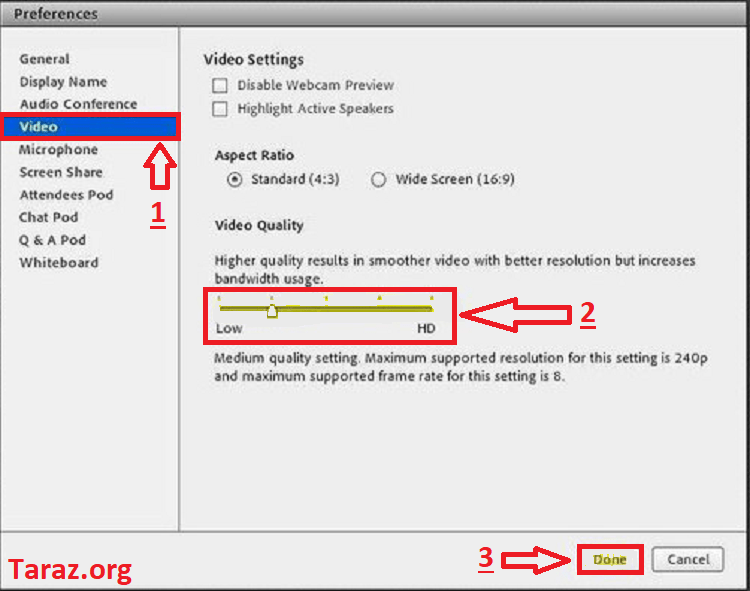
مرحله سوم) حال از سمت چپ Screen Share را انتخاب کنید و بخش Qualityرا روی Medium بگذارید و Done را انتخاب کنید.
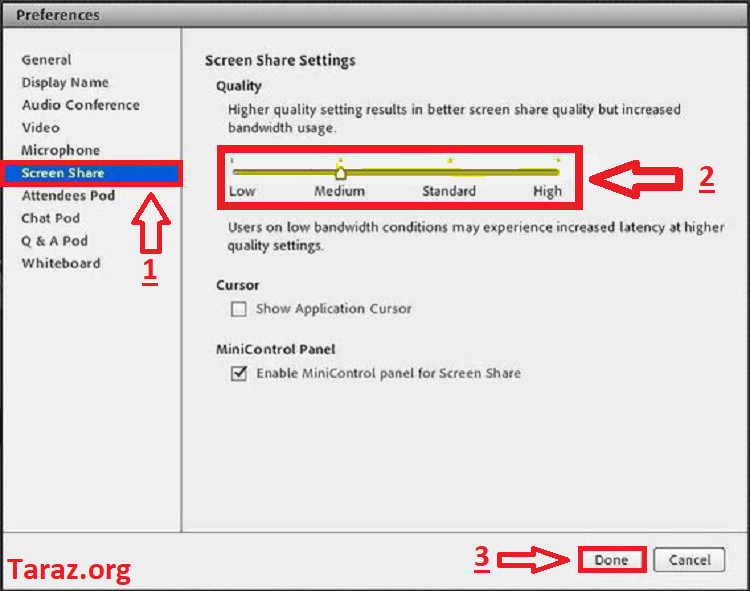
📌 هر چقدر کیفیت تصویر بالاتر باشد ممکن است با مشکلات بیشتری در نشان دادن تصویر خود داشته باشید. اگر شما به عنوان مدرس در جلسه مجازی هستید پس باید کیفیت تصویر خوبی داشته باشید مخصوصاً زمانی که جلسه ضبط خواهد شد.
📌اگر تعداد وبکم در جلسه بیشتر شود، مشکلات مربوط به تصویر بیشتر خواهد شد.
4) پایین بودن کیفیت تصویر در ادوب کانکت
پایین بودن کیفیت تصویر در کلاس مجازی مربوط به تنظیمات وبکم است و شما میتوانید کیفیت دوربین سیستم خود را در حالت HD قرار دهید، اگر با انجام این کار کیفیت دوربین تغییری نکرد، تنها راه حل، خرید وبکم و متصل کردن آن به سیستم است و یا همزمان با گوشی همراه به جای وبکم در کلاس مجازی شرکت کنیم.
5) صاف نبودن تصویر در آدوبی کانکت
این مشکل زمانی رخ میدهد که تنظیمات رزولوشن سیستمهای HD و ultra-HD با ادوبی کانکت هماهنگ نیستند.
برای رفع این مشکل در سیستمهای مک ابتدا باید روی آیکون Apple در بالا و سمت چپ کلیک کنید، سپس Display را انتخاب کرده و Resolution را در حالت Scaled بگذارید و از کادر نمایش داده شده رزولوشن پایین مثل 1600*900 یا 1280*720 انتخاب کنید. مجدد وارد ادوبی کانکت شوید و تصویر را بررسی کنید.
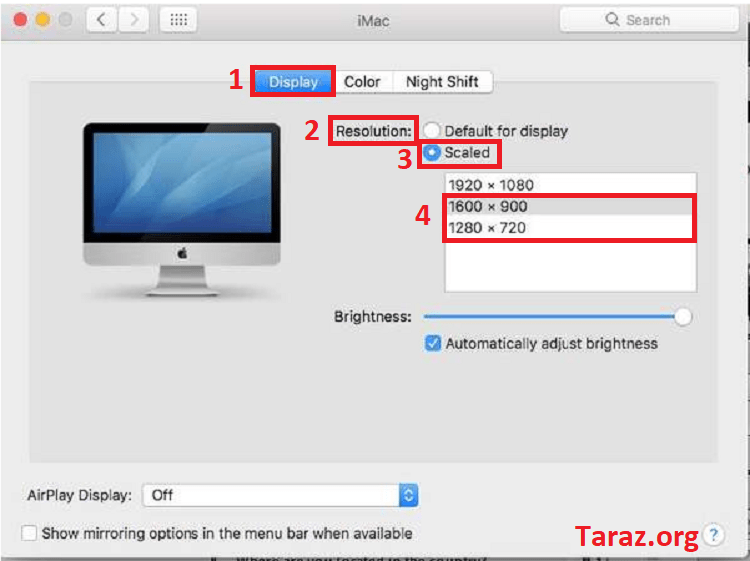
6) سیاه و سفید شدن تصویر در ادوبی کانکت
سیاه شدن تصویر برای تعداد کمی از کاربران رخ میدهد و برای حل این مشکل میتوانید طبق آموزش زیر تغییراتی روی نرم افزار را انجام دهید.
اگر دوربین وبکم خود را فعال کردید اما با صفحه مشکی روبهرو شدید نشان دهنده این است که دسترسی ادوبی کانکت به وبکم محدود شده است. شما میتوانید از طریق راست کلیک کردن در بخش ویدئو ادوبی کانکت و انتخاب Setting مانند تصویر زیر Allow را کلیک کنید.
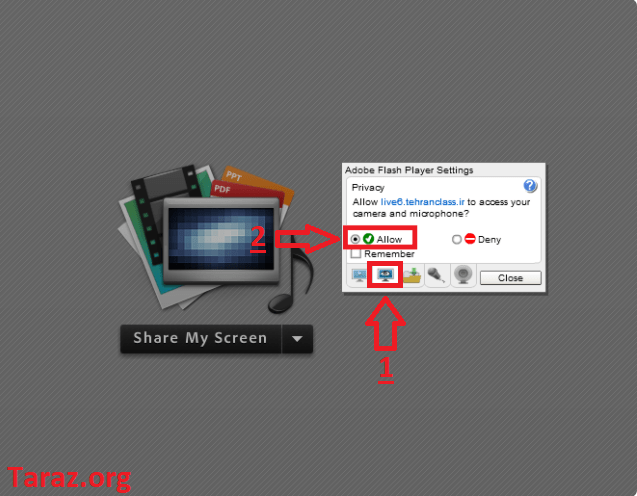
|
بیشتر بخوانید: |
7) زوم شدن تصویر در Adobe Connect
گاهی اوقات برای ارائه دهندگان مشکل زوم شده تصویر در وبکم به وجود میآید، به طوری که تصویر به طور کامل برای شرکت کنندگان نمایش داده نمیشود. برای حل این مشکل طبق مراحل زیر عمل میکنیم.
Wide Screen<—-Video<—-Preference<—-Meeting
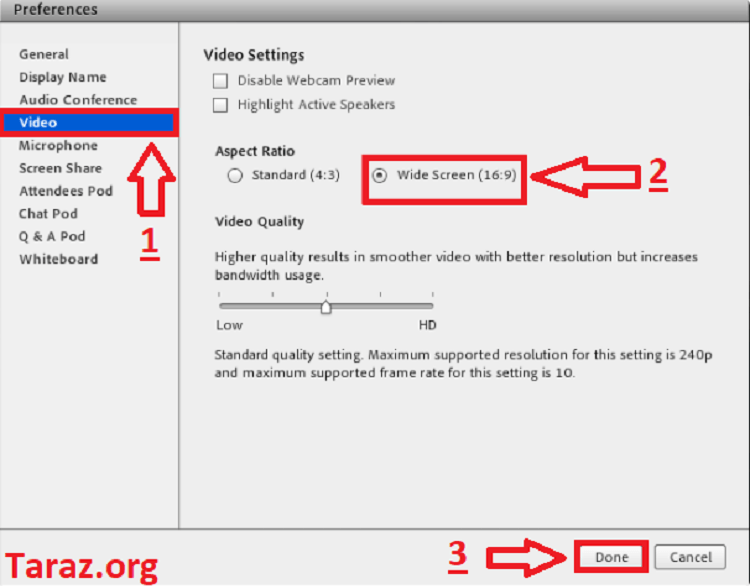
8) ناهماهنگی تصویر با صدا ادوب کانکت
ناهماهنگی تصویر با صدا به دو علت رخ میدهد، در ادامه به توضیح هر علت میپردازیم.
- اینترنت: اگر اینترنت تدریس کننده کند باشد اختلال برای تمام کاربران رخ میدهد، اما زمانی که اینترنت خود کاربر کند باشد تنها برای خود او مشکل ایجاد میشود. پس قبل از ورود به کلاس مجازی سرعت اینترنت خود را بررسی کرده و از یک بستر اینترنت پایدار برای شرکت در جلسات آموزش مجازی استفاده کنید. سرعت آپلود برای جلوگیری از هرگونه کندی تدریس در کلاس 1.5 مگ میباشد. برای آگاهی از سرعت اینترنت خود کافی است وارد سایت https://www.speedtest.net/ شوید و روی دایره GO کلیک کنید تا از سرعت اینترنت خود مطلع باشید. تصویر اول نشان دهنده اینترنت مناسب و پایدار است، و تصویر دوم اینترنت ضعیف در ادوبی کانکت را نشان میدهد.
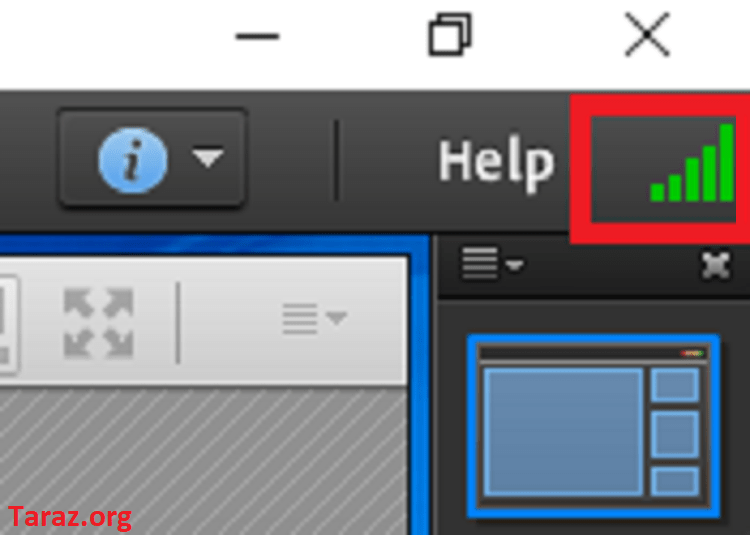
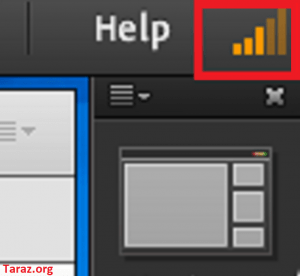
- پهنای باند: اگر اینترنت شما مشکلی نداشت احتمالا اختلال از پهنای باند است. ویژگی مهم ادوبی کانکت این است که برخلاف بقیه نرم افزارهای کلاس آنلاین امکان تنظیم کردن کیفیت وبکم را دارد. گاهی اوقات قرار دادن کیفیت وبکم روی حالت HD پهنای باند بالایی مصرف میکند و باعث ضعیف شدن تصویر میشود. برای حل مشکل کافی است مراحل زیر را انجام دهید.
Done<—-Medium<—-Screen Share<—-Preference<—-Meeting
📌 برای هماهنگی ویدئو با صدا بعد از انتخاب Video از Preference نرخ کیفیت را کم کنید و به سمت Low بکشید و سپس Done را انتخاب کنید.
9) شطرنجی شدن تصویر وبکم در ادوبی کانکت
شطرنجی شدن تصویر در نرم افزار ادوبی کانکت زمانی رخ میدهد که ناهماهنگی صدا و تصویر در کلاس مجازی اتفاق بیوفتد، با بررسی اینترنت و پهنای باند نیز مانند روش بالا مشکل برطرف میشود.
10) بهینه سازی وبکم در Adobe Connect
ادوبی کانکت امکاناتی برای وبکم فراهم میکند برای مثال در جلسهای که چند نفر از وبکم خود استفاده میکنند با انتخاب Video Setting و سپس Highlight Active Speakers اطراف تصویر شخصی که در حال صحبت کردن است هایلایت میشود و شما متوجه میشوید که چه کسی در حال صحبت است. اگر شما جلسات با تعداد کاربر بالا دارید با انتخاب گزینه Force Presenter View کاربران به شکلی که شما انتخاب کردهاید بقیه کاربران را مشاهده میکنند.

قابلیتهای مهم ادوبی کانکت باعث شده که کاربران بسیاری کلاسها و جلسات خود را در این محیط برگزار کنند و علاقمندان بسیاری داشته باشد. سامانه مدیریت آموزش تراز یکی از برترین سامانههای آموزشی که خدماتی از جمله برگزاری کلاس مجازی، برگزاری آزمون تستی و تشریحی، تحلیل مطالعاتی و… انجام میدهد. شما میتوانید به مدت دو هفته رایگان از تمام خدمات سامانه تراز با انتخاب دلخواه سرور توسط شما کلاسهای خود را برگزار کنید.
برای اطلاعات بیشتر از سامانه مدیریت آموزش تراز کلیک کنید.
سوالات متداول
چگونه متوجه شویم که وبکم ادوبی کانکت فعال شده است؟
زمانی که وبکم در نوار بالای صفحه ادوبی کانکت به رنگ سبز باشد نشان دهنده فعال بودن وبکم است.
چگونه کیفیت وبکم را در ادوبی کانکت افزایش دهیم؟
ابتدا وارد آیکون Meeting شده و از قسمت preference گزینه Video را انتخاب کنید و کیفیت دوربین را در حالت HD قرار دهید. در صورتی که با این روش تغییری رخ نداد، باید وبکم جدید خریداری کنید و یا از دوربین موبایل خود به عنوان وبکم استفاده کنید.
شرکت کننده در حالت عادی چه دسترسیهایی دارد؟
کاربر شرکت کننده در جلسه دو دسترسی به صورت عادی دارد. دسترسی اول برای اجازه گرفتن است و در دسترسی دوم کاربر میتواند صدای در حال پخش را قطع یا وصل کند.
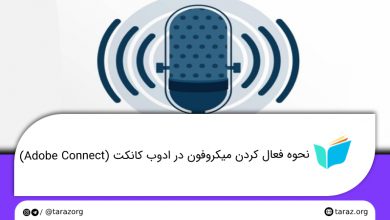
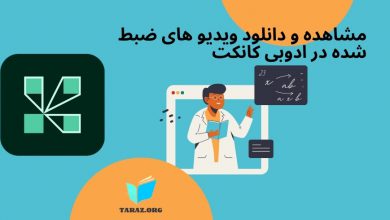
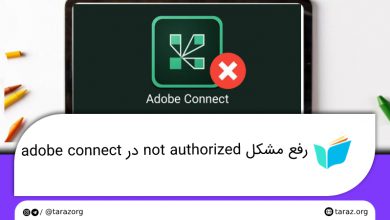
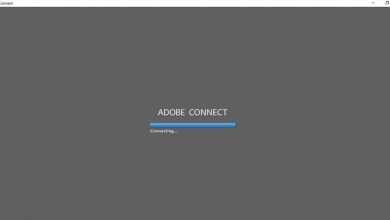
خیلی خوب بود، من مشکل ناهماهنگی تصویر با صدا توی ادوبی داشتم که با راهنمایی شما حل شد. واقعا ممنونمم
سلام دوست عزیز، خوشحالیم که تونستیم در حل این مشکل به شما کمک کنیم.
سلام
وبکم من مثل آینه تقارن میکنه
سلام. دوست عزیز واضح است که دوربین وبکم مانند آینه عمل میکند.
من وقتی وب کممو روشن میکنم تصویرم بر عکس میشه به صورت اینه ای چیکارش کنم
سلام دوست عزیز، تصویر وب کم در ادوبی کانکت به صورت آینهای است و ایرادی وجود ندارد.
سلام تصویر من بر عکس عمل میکنه یعنی سرم رو به سمت چپ میچرخونم تو مانیتور به سمت راست میره
برای حل مشکل زوم شدن تصویر برای دانش اموز راه حلی هست؟ چون گزینه Meeting ندارم. ظاهرا فقط برای مدرس توضیح دادید